Windows10系统更新至最新版本方法
相信很多小伙伴都有在使用Windows10系统,那么我们使该系统更新至最新版本呢?方法很简单,下面小编就来为大家介绍。
自动更新:
1. 在系统默认情况下,更新是禁用的。但是,我们可能通过设置更新时间,让设备在一个时间段中自动重启并完成安装。
首先,打开开始菜单,点击弹出页面左侧列的设置图标。进入设置窗口后,找到并点击“更新和安全”。
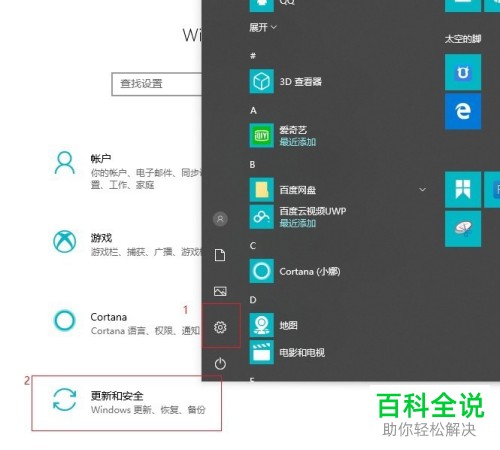
2. 接着,点击“更改使用时段”,在弹出窗口中将开始时间和结束时间设置好,再点击“保存”。在更新下载后,如果我们正好要关闭电脑,系统会让我们自己选择更新方式。
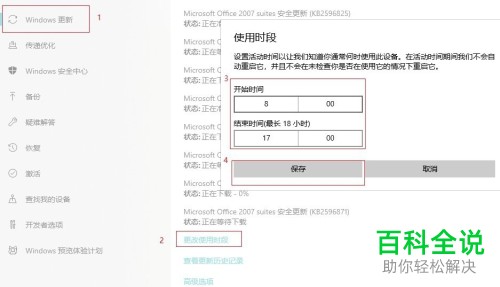
手动更新:
1. 首先,打开开始菜单 ,点击弹出页面左侧列的设置图标。进入设置窗口后,找到并点击“更新和安全”。
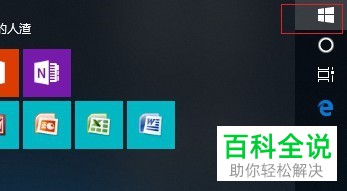

2. 接着,点击窗口左侧列的“Windows更新”,再点击“检查更新”即可,小编的电脑这里已经下载好等待更新了。
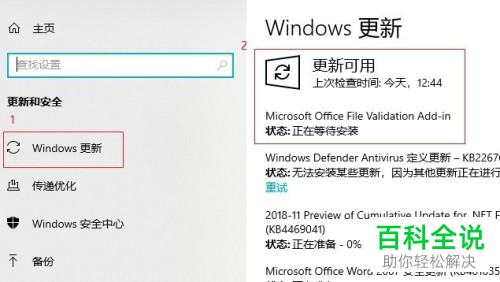
以上就是小编为大家介绍的Windows10系统更新至最新版本方法,希望能帮到你~
赞 (0)

